З iOS 10 Apple представила численні функції Notes. Одним з ключових покращень є можливість зберігати зображення в Notes. За замовчуванням, коли ви зберігаєте зображення в Notes, воно зберігається у вашій бібліотеці фотографій. У цій статті ми розповімо вам, як запобігти зберіганню зображень нотатками у вашій бібліотеці фотографій.
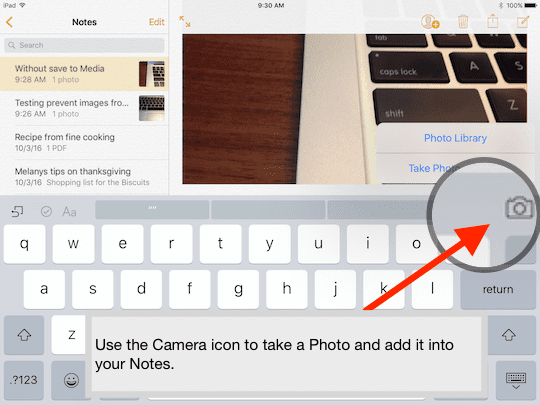
Багато користувачів iPhone та iPad вважають за краще зберігати свої звичайні фотографії у своїй бібліотеці фотографій і вважають за краще не змішувати свої особисті фотографії та зображення із зображеннями, які вони використовують у Notes. Користувачі повинні повернутися до своєї бібліотеки фотографій і вручну видалити зображення з Notes. Щоб запобігти цій проблемі, виконайте 3 простих кроки нижче.
Крок 1 Торкніться Налаштування
Крок – 2 Прокрутіть вниз і торкніться Нотатки
Крок – 3 Вимкніть тут опцію «Зберегти медіафайли до фотографій».
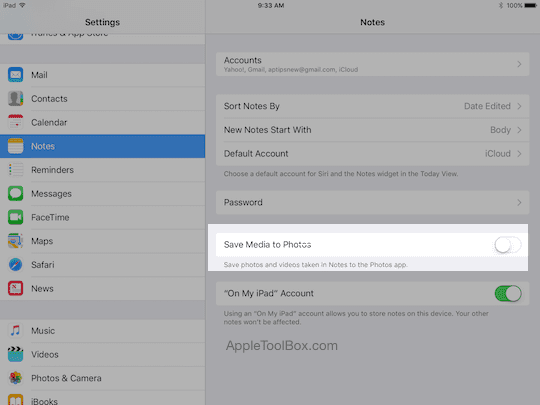
Ця зміна в налаштуваннях Notes не дозволить зберігати зображення у вашій бібліотеці фотографій.
Ви можете не лише вкладати зображення у свої нотатки, але й інші медіафайли, такі як аудіофайли, карти та вкладені файли iWork, такі як сторінки, номери чи файли ключових нот. Якщо ви новачок у Notes і хочете ознайомитися з простим посібником, ви можете ознайомитися з нашою статтею нижче.
- Як отримати максимум від Apple Notes на iPhone та iPad
Переглядаючи нотатку, яка містить вкладені файли, двічі клацніть вкладення, яке потрібно переглянути або відтворити. Вкладений вміст з’явиться в новому вікні.
Багато читачів також використовують Notes разом із файлами PDF. Це особливо зручно, коли ви відкриваєте вкладені файли PDF у своїй пошті. Ви можете інтегрувати файли pdf в нотатки, коментувати їх і зберігати все це в одному місці. Якщо ви не знайомі з цією універсальною функцією Notes, перегляньте наш покроковий приклад нижче.
Пов'язані:Як використовувати документи PDF із нотатками, крок за кроком від пошти до нотаток
Оскільки програма Notes синхронізується з iCloud, вона надає вам бажану мобільність.
Ви можете отримати доступ до своїх нотаток iCloud на своїх пристроях iOS або Mac, а також на iCloud.com із будь-якого веб-переглядача Mac або Windows.
Наприклад, ви можете записати список покупок на своєму Mac і легко перевірити його на своєму iPhone, коли ви робите покупки в магазині. Ви навіть можете співпрацювати з іншими за допомогою Notes в новій iOS 10.
Пам’ятайте, що якщо ви використовуєте заблоковані нотатки на iCloud.com, ви побачите лише заповнювачі вкладень замість фактичного вмісту вкладень.

Одержимий технологіями з самого початку появи A/UX на Apple, Судз (США) відповідає за редакційне керівництво AppleToolBox. Він базується в Лос-Анджелесі, Каліфорнія.
Sudz спеціалізується на висвітленні всього macOS, переглянувши десятки розробок OS X і macOS протягом багатьох років.
У минулому житті Судз працював, допомагаючи компаніям зі списку Fortune 100 з їхніми технологіями та прагненнями до трансформації бізнесу.